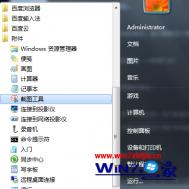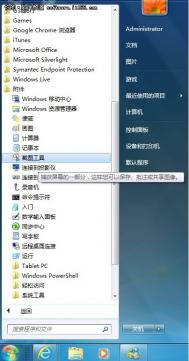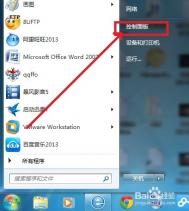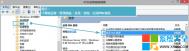深度技术win7系统通过创建截图工具快捷方式实现快速截图的技巧
1、首先单击开始,然后打开所有程序,找到附件并打开,然后鼠标右击截图工具选择属性选项;

2、然后切换到快捷方式选项卡,看到目标栏中的地址,然后复制这个目标地址%windir%system32SnippingTool.exe;

3、然后在桌面空白处鼠标右击选择新建快捷方式,在弹出来的对话框中输入刚才复制的地址;

4、然后将这个命名快捷方式为截图工具,之后点击完成,这样在桌面上就可以看到一个截图工具的快捷方式了,截图工具就可以在桌面上直接启动了;

5、如果你想更加方便的使用截图工具的话,需要再进一步设置,首先鼠标右键单击截图工具的快捷方式,选择属性;
6、在快捷方式这一栏设置快捷键,按照你自己的习惯设置,点击确定就可以了,这样在你需要调用截图工具的时候直接按快捷键即可实现快速截图。
win7系统64位纯净版怎么修改本地连接MTU值来提高网速
1、首先打开开始菜单,然后展开所有程序--附件--命令提示符,打开命令窗口;

2、在打开的窗口中,输入netsh interface ipv4 show subinterfaces命令,这是用来查询到目前系统的MTU值;

3、接着继续输入netsh interface ipv4 set subinterface "ulaoShi.comt;本地连接" mtu=1480 store=persistent命令,然后回车,就可以对本地连接MTU值进行修改;

4、再次输入netsh interface ipv4 show subinterfaces 命令,即可查询到目前系统的MTU值,这时候会发现MTU值已经修改完成了;

win7系统下节省电脑内存的妙招

1、像QQ之类的程序软件最大的缺点就是对系统磁盘不断地读写,这样就会造成系统内存紧张,建议大家不用的时候完全退出,并结束相关进程和删除进程文 件。如果用户安装了腾讯QQ软件后,建议删除QQExternal.exe文件,删除方法是:打开任务管理器进程找 到 QQExternal.exe 的进程,然后鼠标右击打开文件位置,回到任务管理器然后结束该进程,之后删除QQExternal.exe文件即可。 快播,优酷等P2P软件也一样,不用的时候完全退出并结束相关进程,甚至删除进程文件。
2、将休眠功能关闭释放更多的硬盘空间
Windows7操作系统默认下是有开启休眠功能的,虽然可以帮助我们节省一些电量,但是这样会使系统盘的根目录下有一个和物理内存差不多大小的休眠文件,就会占用了很大的硬盘空间,所以建议大家通过关闭休眠功能来释放硬盘空间。
具体关闭方法:点击开始-所有程序-附件,鼠标右击命令提示符,选择以管理员身份运行,然后输入powercfg/hoff命令后按回车,即可关Tulaoshi.Com闭休眠功能。

3、关闭缩略图功能
win7系统中的缩略图功能可以将文件以图标的形式显示出来,虽然方便用户查找,但是因为系统为了文件的图标,会花费很多时间来生成每个文件的缩略图,还要自动保存它们,这样的话就需要占用很多的硬盘空间和系统资源,对于电脑配置不高的用户,建议关闭这个功能。
具体关闭方法:打开计算机窗口,然后点击上方的组织文件夹选项,在弹出的窗口中切换到查看标签,然后在高级设置选项下,取消勾选始终显示图标,从不显示缩略图即可。

Win7系统清除伪装木马病毒文件的方法
我们知道,win7系统功能很强大,不过现如今病毒感染电脑的几率也很高,这时候就需要安全卫士24小时不间断的保护我们的电脑安全。如果用户电脑不小心感染木马病毒,这时候电脑内的程序就有可能奔溃。那么为了防止木马病毒经伪装后无法识别,我们需要利用手工进行检查木马并清除计算机病毒。那么怎么检查并清除呢?下面一起来看看吧!

方法如下:
1、按住键盘上的Ctrl+Alt+Del组合键,调出任务管理器;
2、在任务管理器面板上切至进程标签页中;
3、在进程标签页中,可以查看到Wmiprvse.exe进程;

4、Wmiprvse.exe程序文件出现了两个,这两个程序文件大小相同,创建时间不一样;
5、位于System32wbem文件夹中的文件才是正常的,而位于WindowsSystem32wbem文件夹中的文件是病毒文件;
6、终止了该木马进程。
(本文来源于图老师网站,更多请访问http://m.tulaoshi.com)win7系统下Windows BitLocker驱动器加密保护数据安全的方法
win7系统用户在操作使用系统的过程中,会设置开机密码,可是很少的用户会对驱动器进行加密。其实对驱动器进行加密能够保护系统中数据的安全,我们比较了解的是Windows BitLocker驱动器加密,Windows BitLocker驱动器加密是通过对系统卷上存储的所有数据加密来保护计算机中的数据。那么如果我们要对驱动器进行加密,应该怎么办呢?跟图老师小编一起来看下吧!
方法如下:
1、鼠标单击win7系统开始按钮,在搜索栏输入bit,打开bitlocker驱动器加密;
2、 选择想进行加密的磁盘,单击启动bitlocker;
(本文来源于图老师网站,更多请访问http://m.tulaoshi.com)3、 选择加密方式,比如密码加密,常规方法,输入密码;

4、 保存恢复密钥,防止用户忘记;

5、 选择保存路径,以txt文本文档的形式记载;
6、单击启动加密,等待磁盘加密的过程,如果磁盘里存的资料很多的话,稍等片刻即可。
以上就是win7系统下Windows BitLocker驱动器加密保护数据安全的方法,如果大家有重要数据的话最好还是进行加密。在选择保存路径时,可以选择保存到自己的邮箱目录中,最好是不要放到那个加密的驱动器中。
win7系统提示域名解析错误105无法打开网页的解决方法
有win7系统用户反映在操作系统的过程中,经常需要使用浏览器浏览网页,可是在浏览的时候,却遇到了网络连接正常、网页无法打开的情况,这时候网页提示域名解析错误(错误代码:105)的情况,那么遇到这种情况我们应该怎么办呢?具体的解决方法一起来了解下吧!
方法如下:
1、打开360安全卫士,点击360断网急救箱工具,进入360断网急救箱窗口;
2、使用鼠标点击36tulaoshi0断网急救箱窗口右上方的立即检测选项,并且诊断网络状况;

3、当诊断操作完成后程序就会显示诊断结果。
4、诊断完成后我们使用鼠标点击立即修复选项,这个时候程序开始针对诊断结果进行修复。

通过以上步骤的设置,我们在360断网急救箱窗口里面就会发现网络恢复正常。这时候大家又能正常浏览网页,
希望上面的步骤对大家有所帮助!
win7系统提示某文件损坏请运行chkdsk工具的解决方法
win7系统用户在操作使用系统的过程中,有时候会遇到一些平时很少见到的故障问题。比如某用户反馈的在电脑桌面右下角一直提示某文件损坏请运行chkdsk工具,关闭该提示,过不了多久又重新弹出。那么遇到这种烦人的情况我们应该怎么办呢?下面一起来了解下具体的解决方法吧!

解决方法:
1、鼠标点击win7系统开始菜单、选择运行选项;
2、在运行窗口中输入CMD字符命令,按确定键;
3、在出现的界面中输入 chkdsk c: /f并按确定键;

(注意CHKDSK后面要打下空格健,再输入c: /f:)
4、看到:是否计划在下次系统重新启动时检查这个卷的提示输入:Y,回车,重新启动电脑即可。
以上就是win7系统提示某文件损坏请运行chkdsk工具的解决方法,需要注意的是重启电脑不要进行任何操作,让电脑自己完全启动,因为系统正在进行修复。希望上面的方法对大家有所帮助!